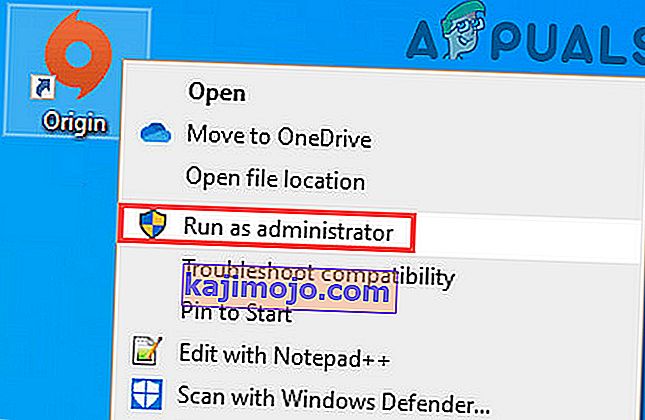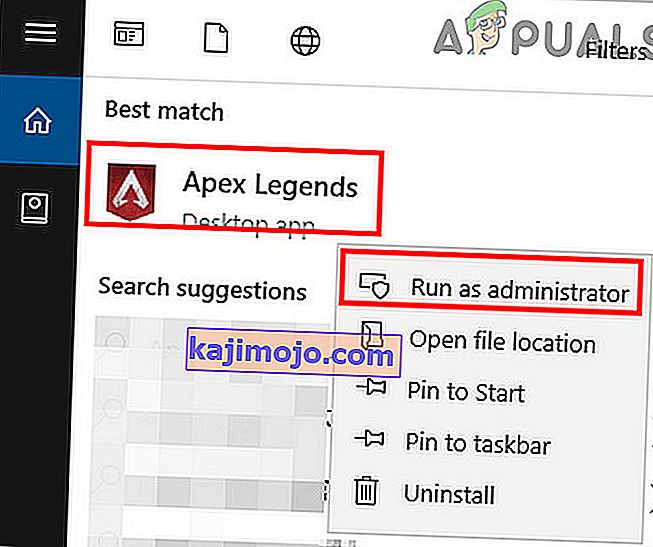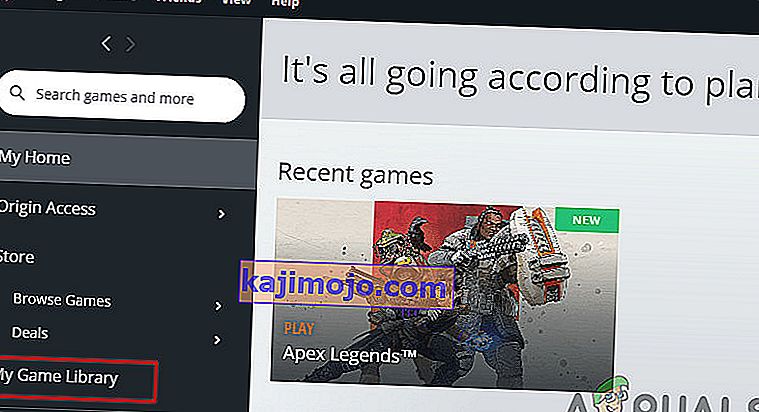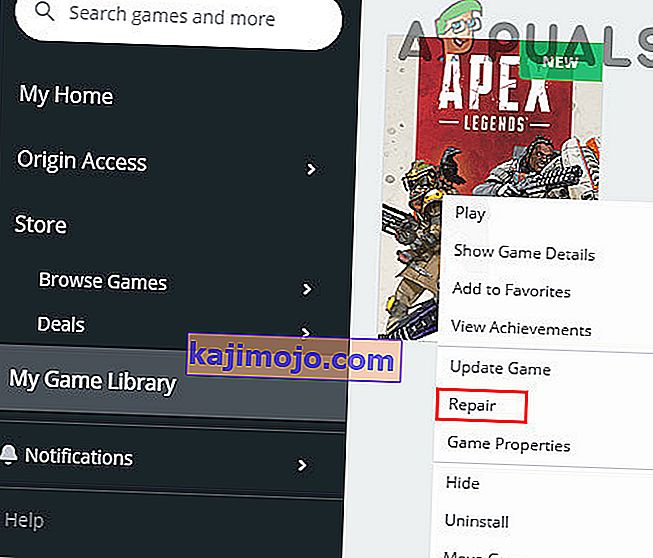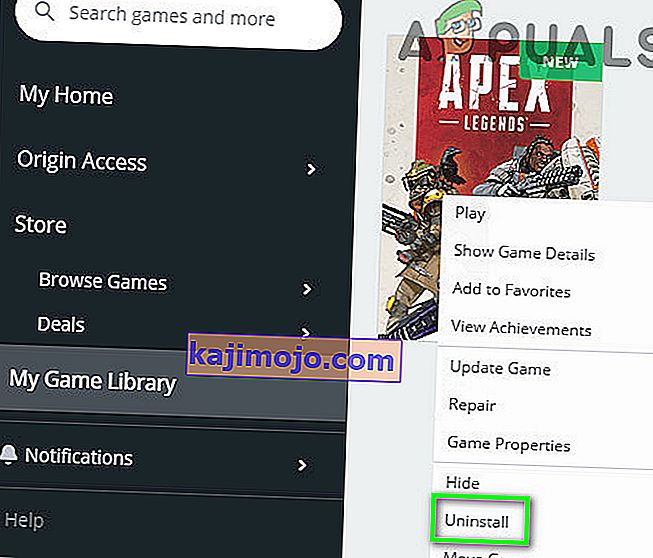Apex Legends อาจแสดงข้อผิดพลาดในการต่อต้านการโกงเนื่องจากแอปพลิเคชันที่ขัดแย้งกันหรือไดรเวอร์ Windows และระบบที่ล้าสมัย เกมที่เสียหายหรือการติดตั้ง Origin อาจทำให้เกิดข้อความแสดงข้อผิดพลาดได้ ผู้ใช้อาจพบข้อผิดพลาดนี้โดยการสุ่มเช่นกันแทนที่จะเป็นพฤติกรรมคงที่ ผู้ใช้บางคนรายงานว่าพบหลังจากการติดตั้งในขณะที่บางคนรายงานว่าพบขณะเล่นเกม รัฐข้อผิดพลาด:“ ลูกค้าไม่ได้ทำงานต่อต้านการโกงหรือล้มเหลวในการตรวจสอบป้องกันการโกง ”

สำหรับผู้เล่นบางคนเมื่อเปิดตัว Apex Legends ป๊อปอัปของการต่อต้านการโกงจะปรากฏขึ้นพร้อมกับแถบโหลด จากนั้นหน้าต่างของเกมจะปิดลงและหน้าต่างไลบรารีของ Origin จะปรากฏขึ้นโดยไม่แสดงข้อความแสดงข้อผิดพลาดใด ๆ
มีขั้นตอนไม่กี่ขั้นตอนที่คุณสามารถทำได้ก่อนทำตามวิธีแก้ไขปัญหาทางเทคนิคเพิ่มเติมเช่นพยายามเชื่อมต่อใหม่หากปัญหาเกิดขึ้นเป็นครั้งแรก ลองรีสตาร์ทคอมพิวเตอร์ของคุณอย่างถูกต้องและตรวจสอบด้วยว่าตรงตามข้อกำหนดของระบบหรือไม่ หากไม่มีการทำงานให้ตรวจสอบสถานะเซิร์ฟเวอร์อีกครั้งก่อนดำเนินการต่อ
หมายเหตุ:ก่อนดำเนินการต่อเราสมมติว่าคุณไม่ได้ใช้กลโกงใด ๆ หากคุณเป็นเช่นนั้นไม่มีวิธีแก้ไขปัญหาใด ๆ และคุณควรปิดการใช้งานทั้งหมด
โซลูชันที่ 1: อัปเดต Windows และไดรเวอร์ระบบ
Windows และไดรเวอร์ระบบที่ล้าสมัยอาจทำให้เกิดปัญหาของระบบมากมายซึ่งอาจขัดแย้งกับเอนจิ้นเกม เมื่อเอนจินเกมไม่สามารถตรวจสอบได้อย่างสมบูรณ์ว่าไม่มีกลโกงเพียงเท่านี้ก็จะอนุญาตให้คุณเล่นเกมได้ ในกรณีนี้การอัปเดต Windows และไดรเวอร์ระบบอาจช่วยแก้ปัญหาได้
- อัปเดต Windows เป็นรุ่นล่าสุด
- อัปเดตไดรเวอร์ระบบของคุณด้วย
- ตอนนี้เปิดเกมและตรวจสอบว่าเกมทำงานได้ดีหรือไม่
โซลูชันที่ 2: เรียกใช้เกมและไคลเอนต์ Origin ในฐานะผู้ดูแลระบบ
สิทธิ์ของผู้ดูแลระบบ / การเข้าถึงเป็นสิ่งจำเป็นเพื่อเข้าถึงทรัพยากรระบบที่ได้รับการป้องกัน หากเกมหรือตัวเรียกใช้งานไม่มีสิทธิ์ที่จำเป็นคุณอาจพบข้อผิดพลาดในการต่อต้านการโกงเช่นกัน ในกรณีนี้การเปิด Origin และเกมด้วยสิทธิ์ของผู้ดูแลระบบอาจช่วยแก้ปัญหาได้
- บนเดสก์ทอปของคุณคลิกขวาที่ไอคอนของแหล่งกำเนิดและจากนั้นคลิกเรียกใช้ในฐานะผู้ดูแลระบบ
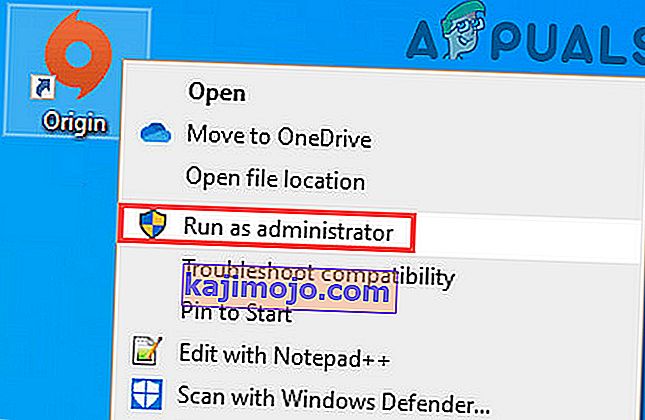
- จากนั้นตรวจสอบว่าไม่มีข้อผิดพลาดหรือไม่
- ถ้าไม่ได้กดของ Windowsที่สำคัญและพิมพ์เอเพ็กซ์ตำนาน จากนั้นในผลการค้นหาให้คลิกขวาบนเอเพ็กซ์ตำนานและคลิกเรียกใช้ในฐานะผู้ดูแลระบบ
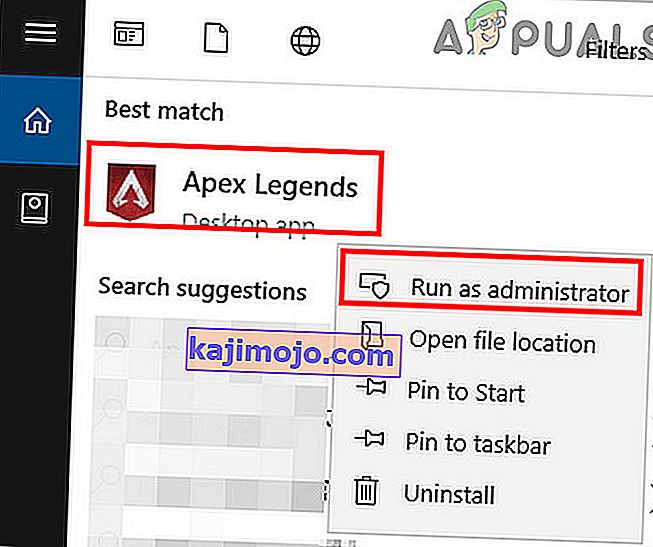
- เมื่อเปิดเกมให้ตรวจสอบว่าข้อผิดพลาดการต่อต้านการโกงได้รับการแก้ไขแล้วหรือไม่
โซลูชันที่ 3: ปิดการใช้งานโปรแกรมป้องกันไวรัส / ไฟร์วอลล์ของคุณชั่วคราว
ไม่มีคำถามเกี่ยวกับบทบาทของโปรแกรมป้องกันไวรัส / ไฟร์วอลล์ในความปลอดภัยของระบบและข้อมูลของคุณ อย่างไรก็ตามแอปพลิเคชันเหล่านี้มีประวัติการสร้างปัญหามากมายเกี่ยวกับซอฟต์แวร์และโมดูลเกม อาจมีบางกรณีในกรณีของเราเช่นกันที่ซอฟต์แวร์รักษาความปลอดภัยปิดกั้น / จำกัด การเข้าถึงเอนจินเกมซึ่งทำให้เกิดข้อผิดพลาดในการต่อต้านการโกง หากต้องการแยกแยะให้ปิดการใช้งานโปรแกรมป้องกันไวรัส / ไฟร์วอลล์ชั่วคราว
คำเตือน : ดำเนินการด้วยความเสี่ยงของคุณเองเนื่องจากการปิดใช้งานไฟร์วอลล์ / โปรแกรมป้องกันไวรัสอาจทำให้ระบบของคุณเสี่ยงต่อภัยคุกคามเช่นโทรจันไวรัส ฯลฯ
- ปิดการใช้งานโปรแกรมป้องกันไวรัสและปิดไฟร์วอลล์ของคุณ

- จากนั้นเปิดเกมและตรวจสอบว่าทำงานได้ดีหรือไม่
หากใช้งานได้ดีให้เพิ่มข้อยกเว้นสำหรับเกมบริการต่อต้านการโกงและตัวเรียกใช้งาน หลังจากนั้นอย่าลืมเปิดโปรแกรมป้องกันไวรัส / ไฟร์วอลล์ คุณยังสามารถลองเปิดเกมในฐานะผู้ดูแลระบบเพื่อดูว่าใช้งานได้หรือไม่
โซลูชันที่ 4: ซ่อมแซมไฟล์เกมของ Apex Legends
หากไฟล์เกมของ Apex Legends เสียหายหรือไม่สมบูรณ์คุณอาจพบข้อผิดพลาดในการต่อต้านการโกงเช่นกัน สิ่งนี้มักเกิดขึ้นเนื่องจากการอัปเดตที่ไม่ดีในระบบหรือการย้ายไฟล์เกมจากที่หนึ่งไปยังอีกที่หนึ่ง ในกรณีนั้นการซ่อมแซมไฟล์เกมอาจช่วยแก้ข้อผิดพลาดได้
- เปิดแหล่งกำเนิดปล่อยเป็นผู้ดูแลระบบ
- จากนั้นไปที่ไลบรารีเกม
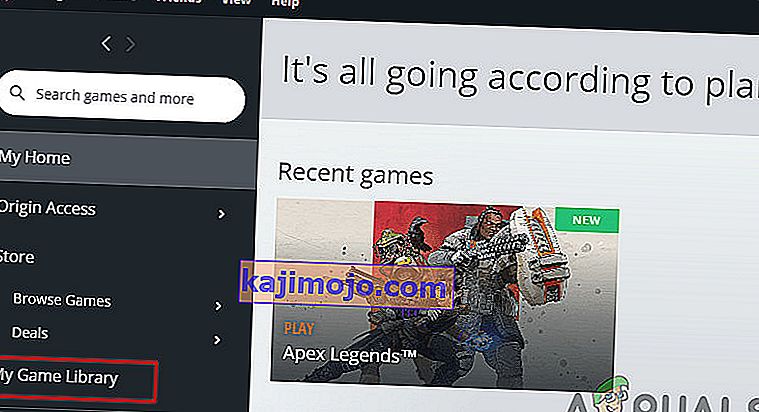
- ตอนนี้คลิกที่เอเพ็กซ์ตำนาน
- แล้วคลิกขวาบนเอเพ็กซ์ตำนานและในเมนูที่แสดงให้คลิกที่ซ่อม
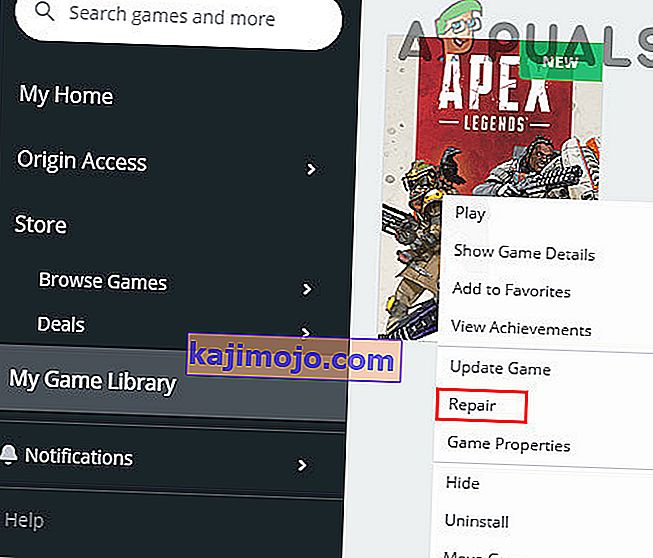
- ตอนนี้รอให้กระบวนการซ่อมแซมเสร็จสิ้นจากนั้นรีสตาร์ทระบบของคุณ
- เมื่อรีสตาร์ทให้เปิดเกมและตรวจสอบว่าไม่มีข้อผิดพลาดหรือไม่
แนวทางที่ 5: การติดตั้ง Apex Legends อีกครั้ง
หากการซ่อมแซมไฟล์เกมไม่ได้ผลอาจเป็นความคิดที่ดีที่จะติดตั้ง Apex Legends ใหม่ มีหลายกรณีที่การซ่อมแซมไม่ได้แก้ไขไฟล์เกมหลักซึ่งอาจทำให้เกิดข้อผิดพลาด ในกรณีนี้การถอนการติดตั้งและติดตั้งเกมใหม่อาจช่วยแก้ปัญหาได้
- เปิดแหล่งกำเนิดปล่อยเป็นผู้ดูแลระบบ
- ตอนนี้ไปที่แท็บเกมของฉัน
- แล้วคลิกขวาที่เอเพ็กซ์ตำนานและในเมนูที่แสดงให้คลิกที่ถอนการติดตั้ง
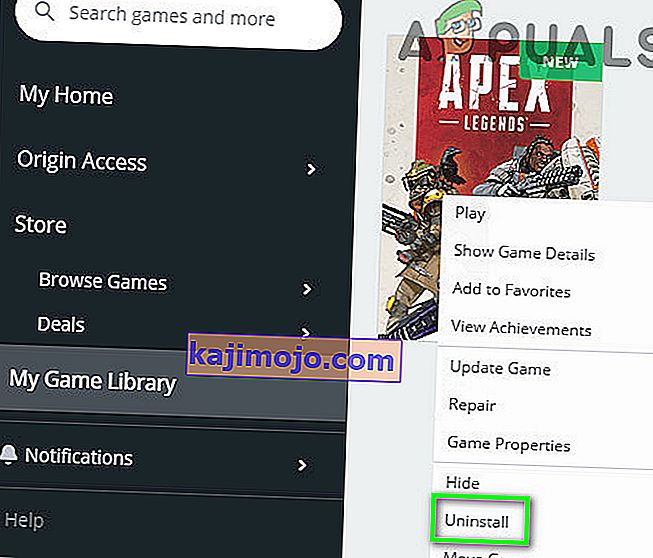
- ออกจากตัวเรียกใช้งานและรีสตาร์ทระบบของคุณ
- ตอนนี้เปิดFile Explorerและไปที่ไดเร็กทอรีการติดตั้งของเกม โดยปกติจะเป็น:
C: \ Program Files (x86) \ Origin เกม
- ตอนนี้หาและลบเอเพ็กซ์ตำนานโฟลเดอร์ ล้างถังรีไซเคิลของคุณด้วย
- จากนั้นเปิด Origin launcher และติดตั้ง Apex Legends อีกครั้ง
- หลังจากติดตั้งใหม่ให้เปิดเกมและตรวจสอบว่าทำงานได้ดีหรือไม่
โซลูชันที่ 6: ติดตั้งไคลเอนต์ Origin อีกครั้ง
หากการติดตั้งไฟล์เกมใหม่ไม่ได้ผลอาจหมายความว่า Origin Client นั้นเสียหายเอง สิ่งนี้หายากมาก แต่เกิดขึ้นเป็นกรณี ๆ ไป ที่นี่การติดตั้งไคลเอนต์ Origin ใหม่อาจช่วยแก้ปัญหาได้
- ให้แน่ใจว่ากระบวนการที่เกี่ยวข้องกับไคลเอนต์ Origin กำลังทำงานโดยใช้ระบบจัดการงาน
- ตอนนี้กดของ Windowsที่สำคัญและในช่องค้นหาของ Windows พิมพ์แผงควบคุม จากนั้นในรายการของผลลัพธ์ที่แสดงคลิกบนแผงควบคุม

- ตอนนี้คลิกที่ถอนการติดตั้งโปรแกรม

- จากนั้นในรายการของโปรแกรมที่ติดตั้งของคุณคลิกขวาบนแหล่งกำเนิดแล้วคลิกที่ถอนการติดตั้ง
- ตอนนี้ทำตามคำแนะนำที่แสดงบนหน้าจอของคุณเพื่อเสร็จสิ้นกระบวนการถอนการติดตั้ง
- จากนั้นรีสตาร์ทระบบของคุณ
- เมื่อรีสตาร์ทให้เปิดFile Explorerและไปที่เส้นทางต่อไปนี้:
%ข้อมูลโปรแกรม%
- ตอนนี้หาและลบกำเนิดโฟลเดอร์และสำรวจเส้นทางต่อไปนี้:
%ข้อมูลแอพ%
- ตอนนี้ในRoamingโฟลเดอร์หาและลบกำเนิดโฟลเดอร์
- จากนั้นคลิกที่AppData (ในแถบที่อยู่ของโฟลเดอร์ Roaming)

- ตอนนี้คลิกที่โฟลเดอร์Local อีกครั้งพบและลบกำเนิดโฟลเดอร์
- รีสตาร์ทพีซีของคุณอีกครั้ง เมื่อรีสตาร์ทให้ดาวน์โหลดและติดตั้งไคลเอนต์ Origin
- จากนั้นเปิดไคลเอนต์ Origin ในฐานะผู้ดูแลระบบและลงชื่อเข้าใช้โดยใช้ข้อมูลรับรองของคุณ
- ตอนนี้ติดตั้งและเปิด Apex Legends เพื่อตรวจสอบว่าทำงานได้ดีหรือไม่
โซลูชันที่ 7: รีเซ็ตหรือล้างการติดตั้ง Windows
หากไม่มีสิ่งใดช่วยคุณได้จนถึงตอนนี้ก็ถึงเวลารีเซ็ต Windows หรือทำการติดตั้งใหม่ทั้งหมด หากคุณมาถึงจุดนี้อาจหมายความว่าปัญหาเกิดขึ้นกับระบบปฏิบัติการของคุณแทนที่จะเป็นเกม ตรวจสอบให้แน่ใจว่าคุณได้สำรองไฟล์เกมและการกำหนดค่าทั้งหมดของคุณก่อนดำเนินการต่อ